macOS
Um ein macOS-Gerät mit AdGuard DNS zu verbinden, fügen Sie es zunächst der Übersicht hinzu:
- In Übersicht klicken Sie auf Neues Gerät verbinden.
- Wählen Sie im Auswahlmenü Gerätetyp macOS aus.
- Benennen Sie das Gerät.
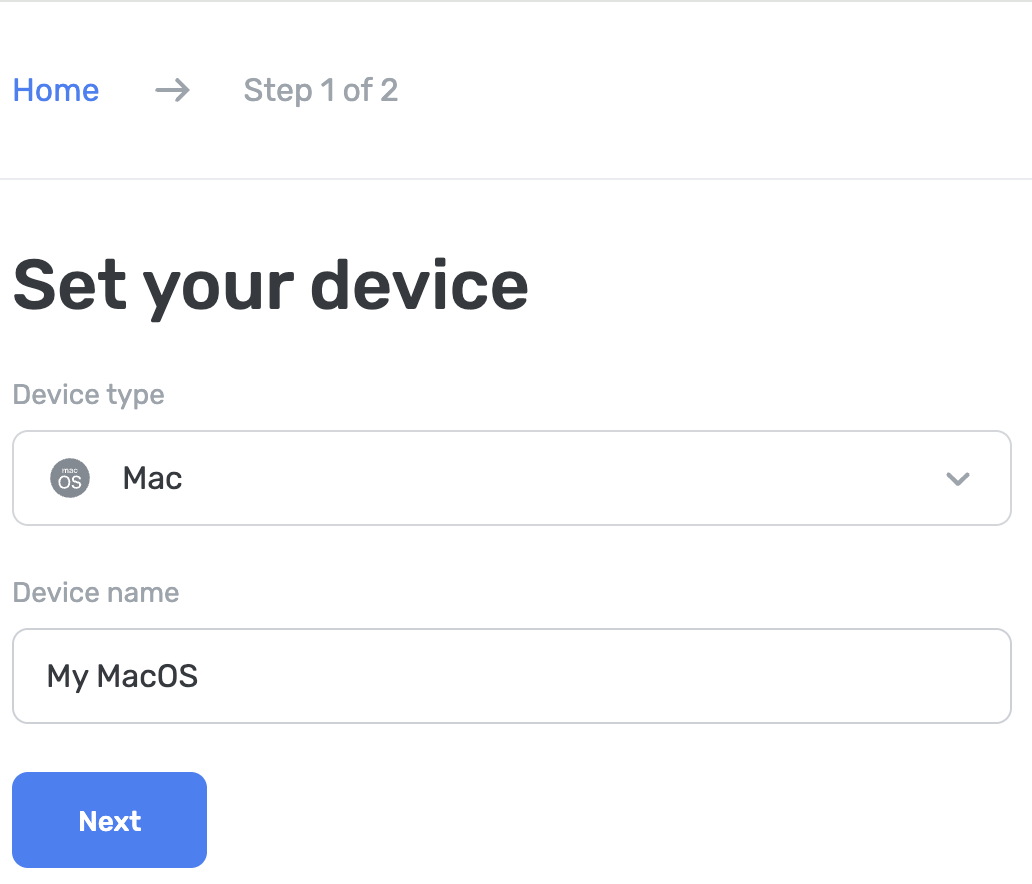
AdGuard Werbeblocker verwenden (kostenpflichtige Option)
Die AdGuard-App ermöglicht die Nutzung von verschlüsseltem DNS und eignet sich gut für die Einrichtung von AdGuard DNS auf Ihrem macOS-Gerät. Sie können zwischen verschiedenen Verschlüsselungsprotokollen wählen. Zusätzlich zur DNS-Filterung erhalten Sie auch einen hervorragenden Werbeblocker, der im gesamten System funktioniert.
- Installieren Sie die App auf dem Gerät, das Sie mit AdGuard DNS verbinden möchten.
- Öffnen Sie die App.
- Klicken Sie auf das Symbol in der oberen rechten Ecke.
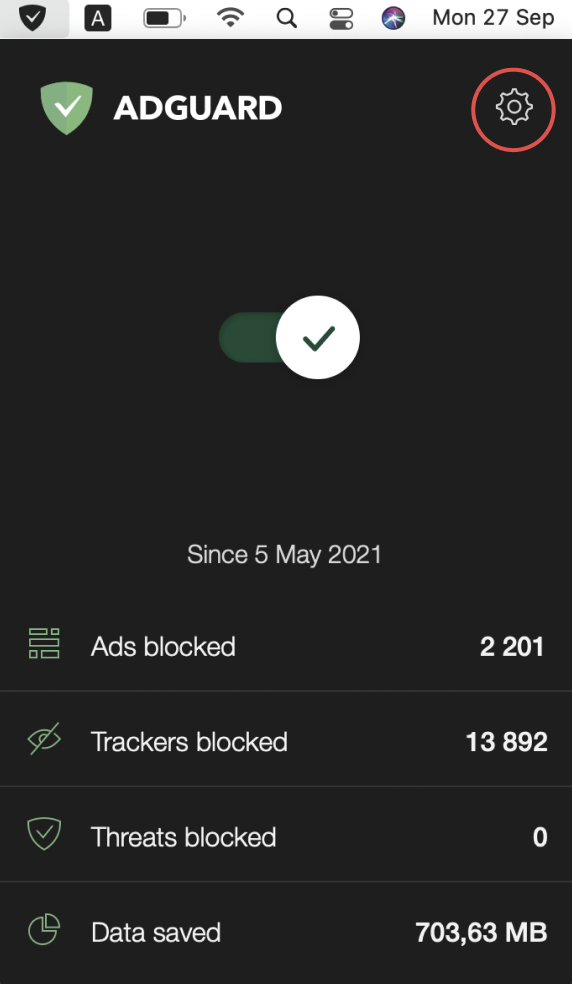
- Wählen Sie Einstellungen....
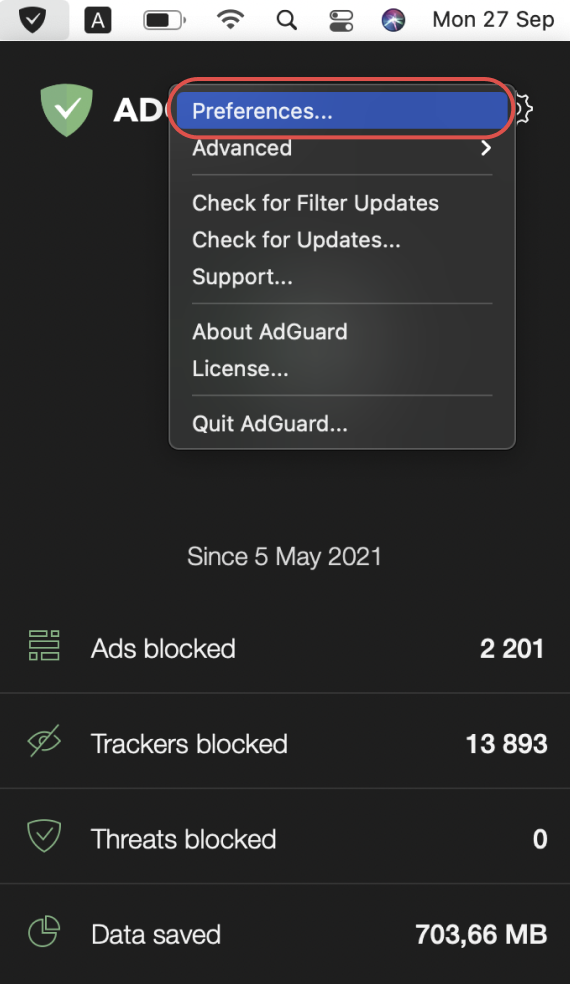
- Klicken Sie auf den DNS-Tab in der oberen Symbolreihe.
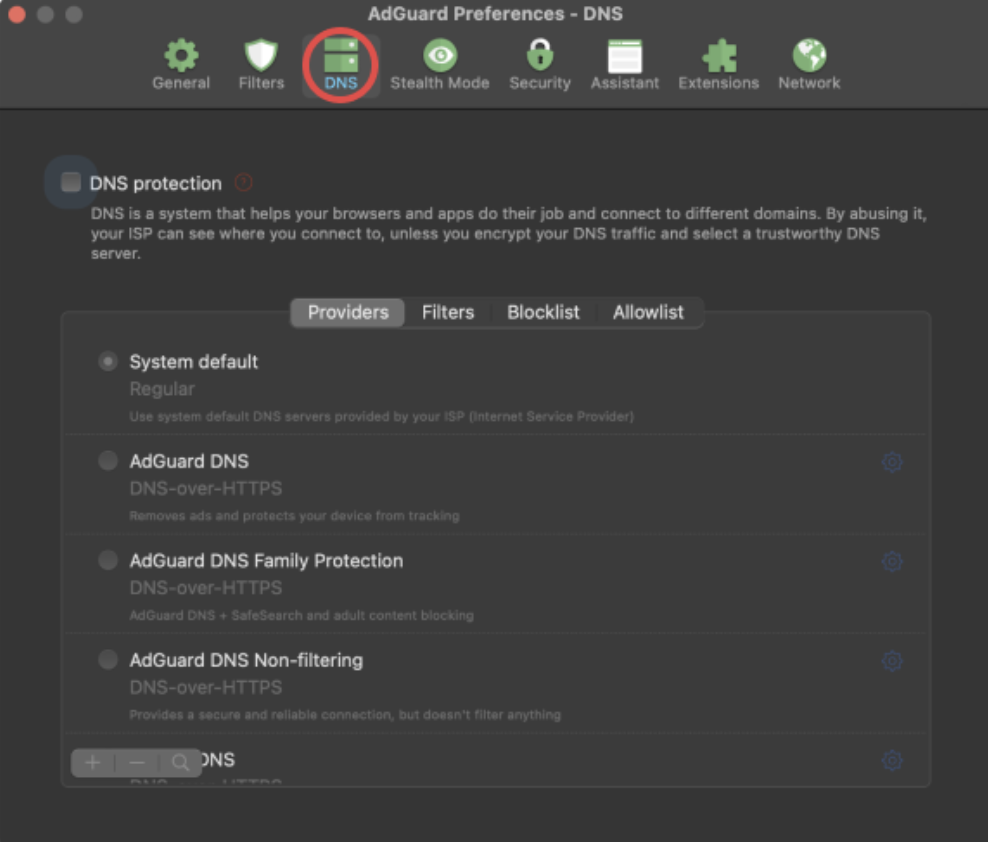
- Aktivieren Sie den DNS-Schutz, indem Sie das Kästchen oben anklicken.
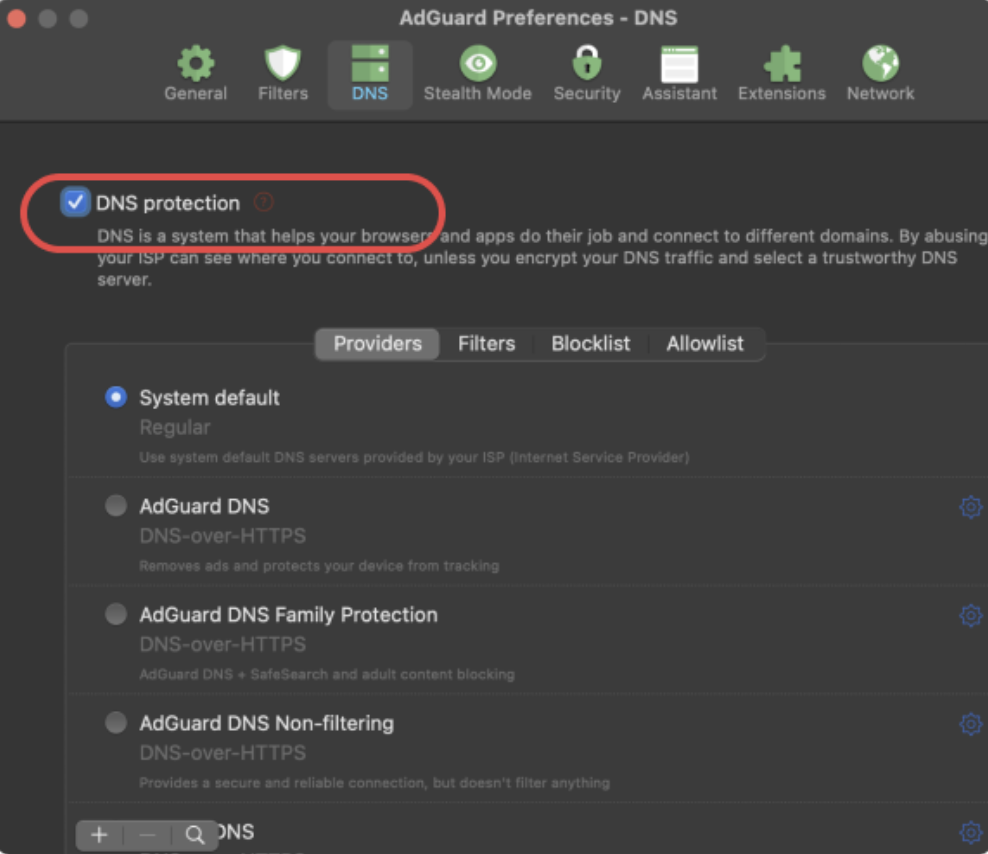
- Klicken Sie auf + in der unteren linken Ecke.
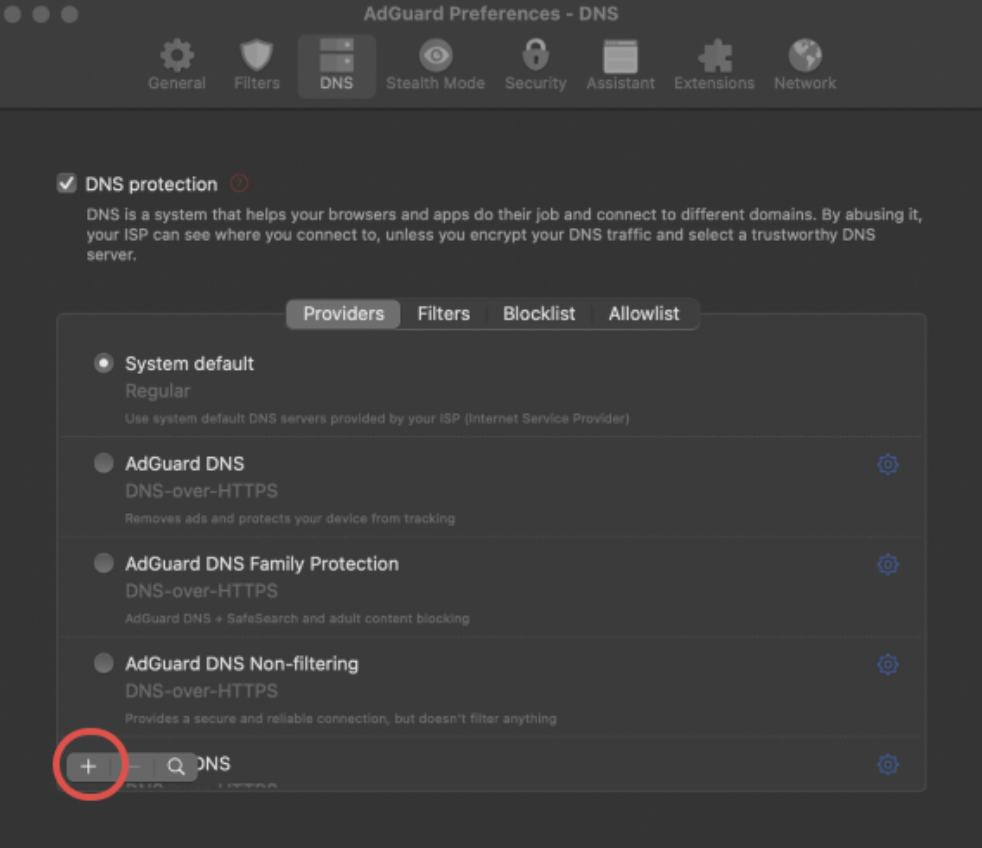
- Kopieren Sie eine der folgenden DNS-Adressen und fügen Sie sie in das Feld DNS-Server der App ein. Wenn Sie nicht sicher sind, welche Sie verwenden sollen, wählen Sie DNS-over-HTTPS.
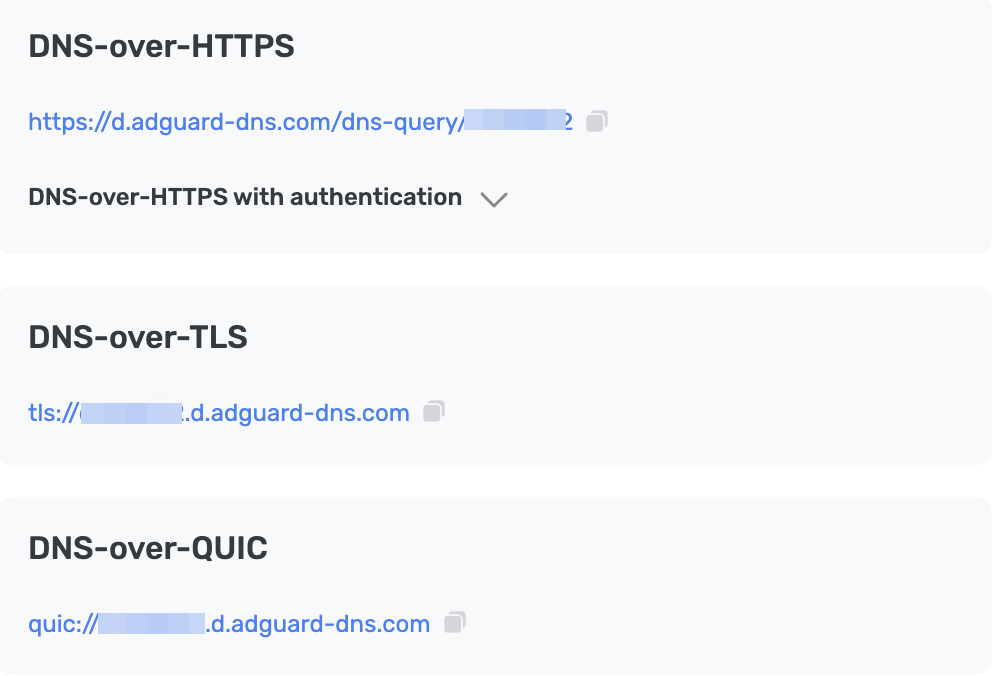
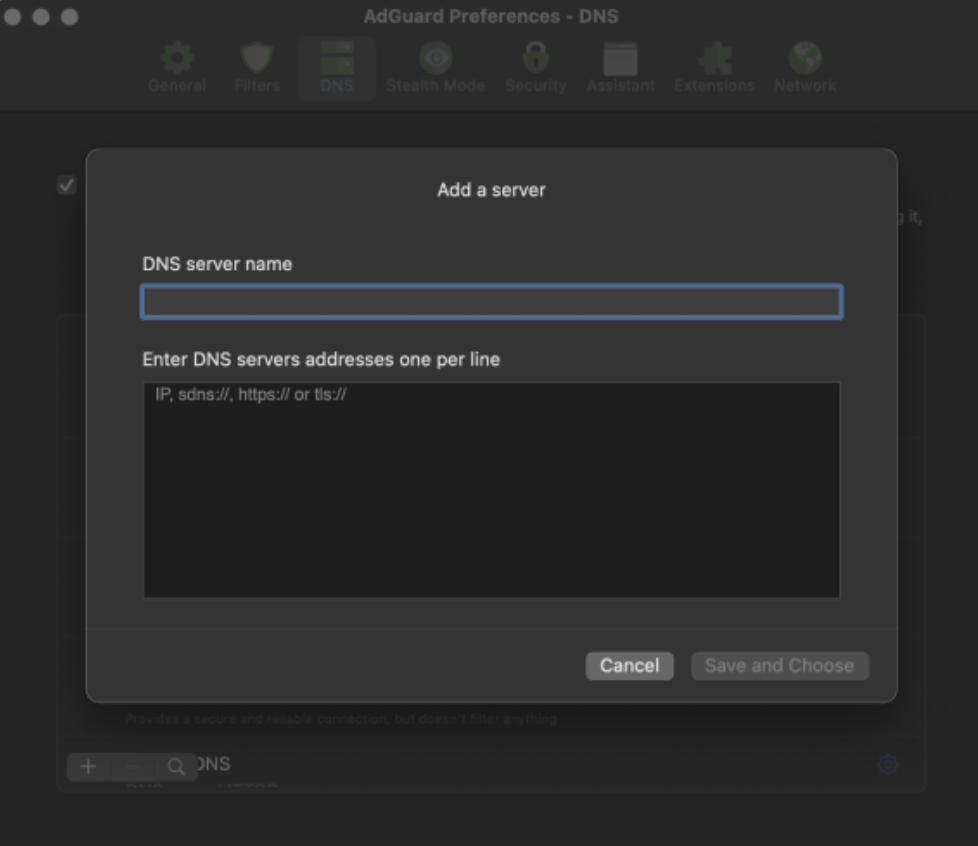
- Klicken Sie auf Speichern und Auswählen.
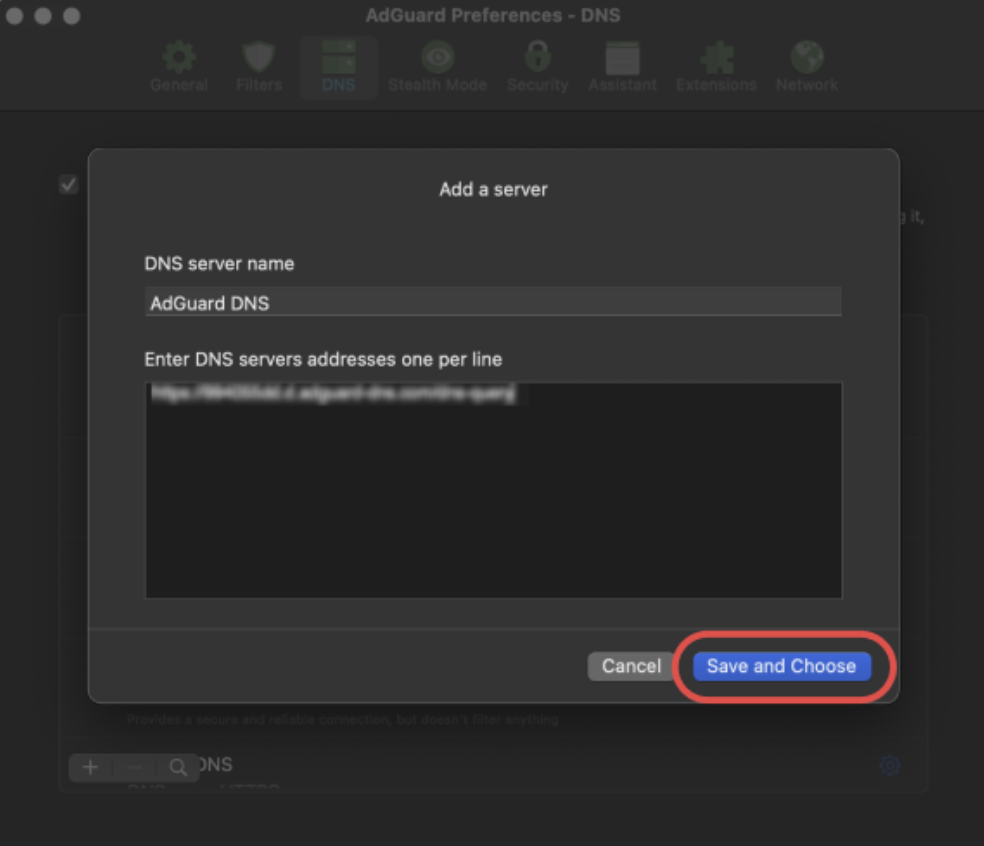
- Ihr neu erstellter Server sollte am Ende der Liste erscheinen.
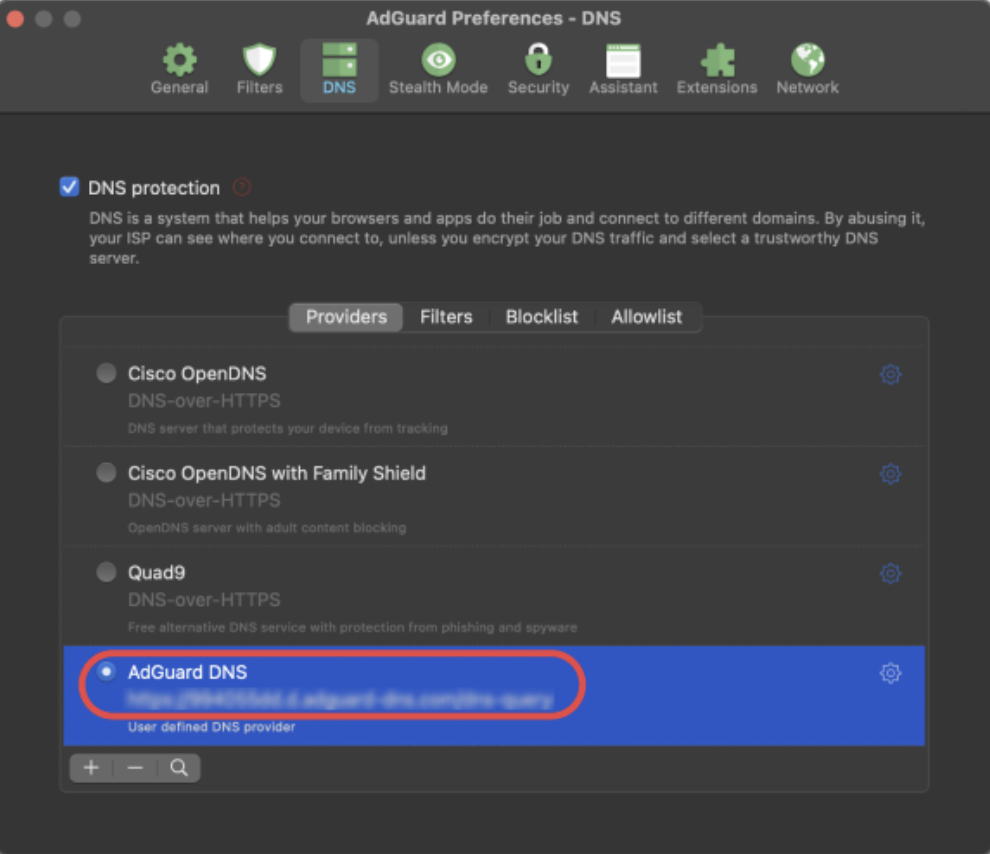
Fertig! Ihr Gerät ist erfolgreich mit AdGuard DNS verbunden.
AdGuard VPN verwenden
Nicht alle VPN-Dienste unterstützen verschlüsseltes DNS. Unser VPN jedoch schon, daher ist AdGuard VPN die erste Wahl für Sie, wenn Sie sowohl ein VPN als auch ein privates DNS benötigen.
- Installieren Sie die AdGuard VPN-App auf dem Gerät, das Sie mit AdGuard DNS verbinden möchten.
- Öffnen Sie die AdGuard VPN-App.
- Öffnen Sie Einstellungen → App-Einstellungen → DNS-Server → Benutzerdefinierten Server hinzufügen.
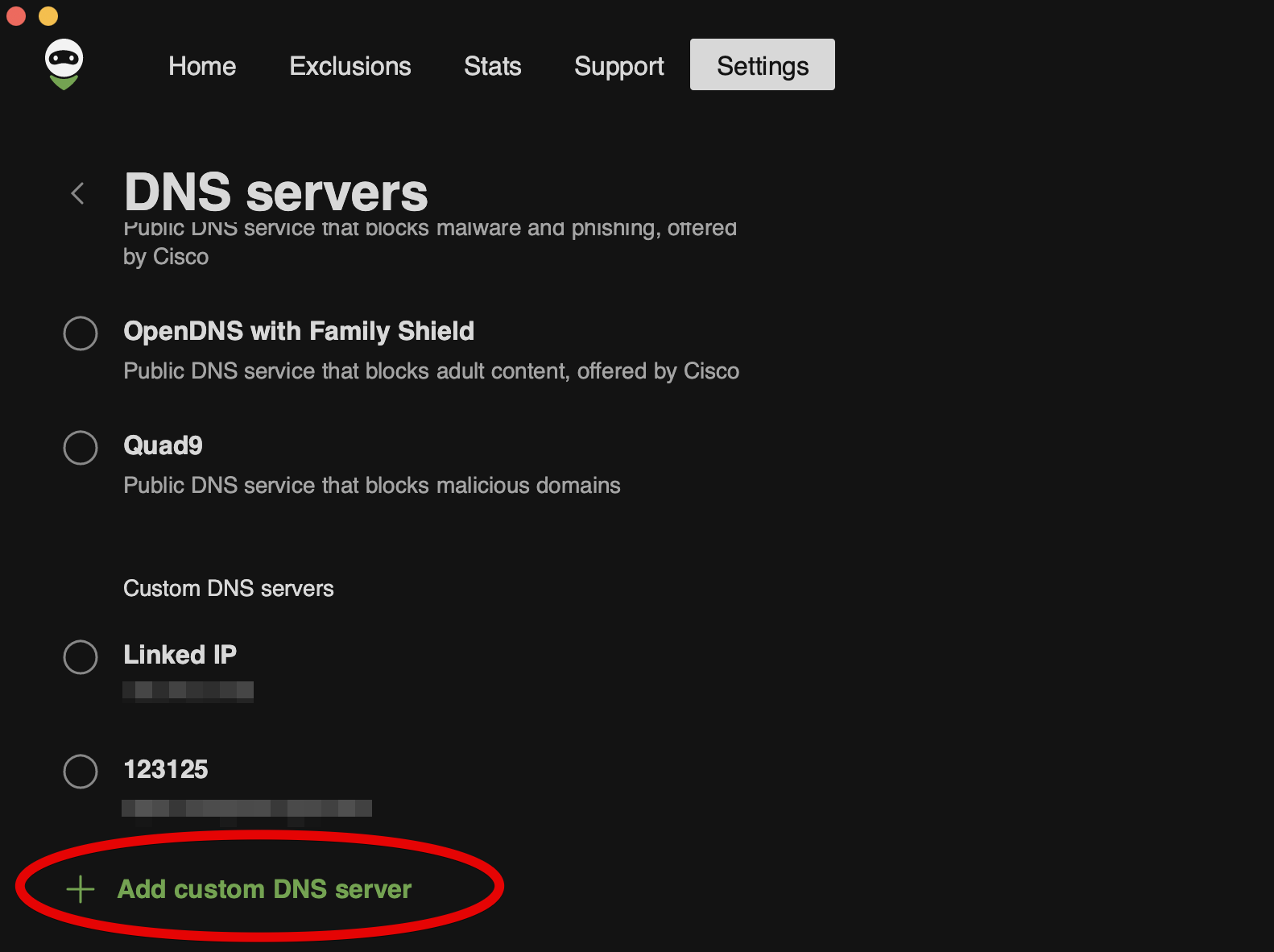
- Kopieren Sie eine der folgenden DNS-Adressen und fügen Sie sie in das Textfeld Adresse des DNS-Servers ein. Wenn Sie nicht sicher sind, welche Sie verwenden sollen, wählen Sie DNS-over-HTTPS.
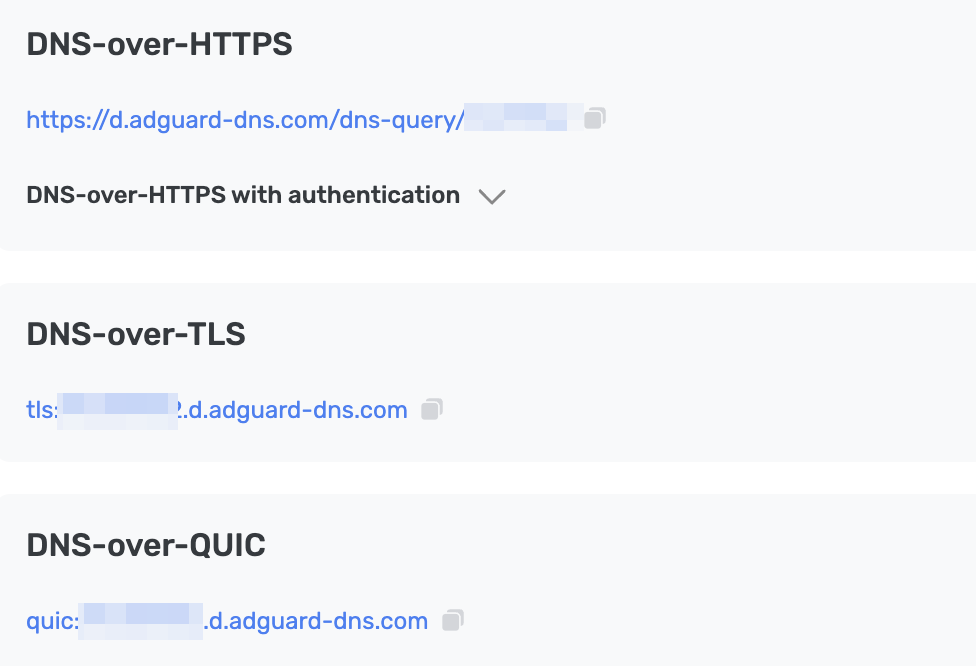
- Klicken Sie auf Speichern und auswählen.
- Der hinzugefügte DNS-Server wird unten in der Liste der Benutzerdefinierten DNS-Server angezeigt.
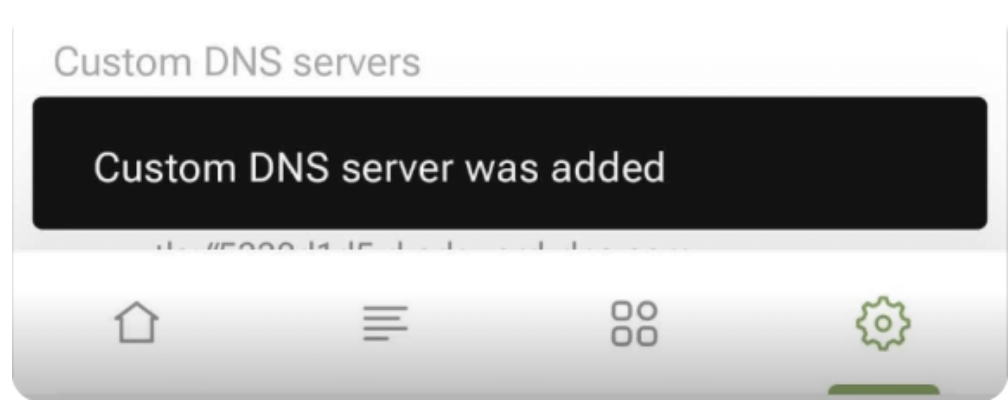
Fertig! Ihr Gerät ist erfolgreich mit AdGuard DNS verbunden.
Ein Konfigurationsprofil verwenden
Ein macOS-Geräteprofil, auch von Apple als Konfigurationsprofil bezeichnet, ist eine zertifikatsgezeichnete XML-Datei, die Sie manuell auf Ihrem Gerät installieren oder mit einer MDM-Lösung bereitstellen können. Außerdem können Sie Privates AdGuard DNS auf Ihrem Gerät konfigurieren.
Wenn Sie ein VPN verwenden, wird das Konfigurationsprofil ignoriert.
- Laden Sie das Konfigurationsprofil auf das Gerät, das Sie mit AdGuard DNS verbinden möchten, herunter.
- Wählen Sie das Apple-Menü → Systemeinstellungen, klicken Sie in der Seitenleiste auf Datenschutz & Sicherheit und dann rechts auf Profile (möglicherweise müssen Sie nach unten blättern).
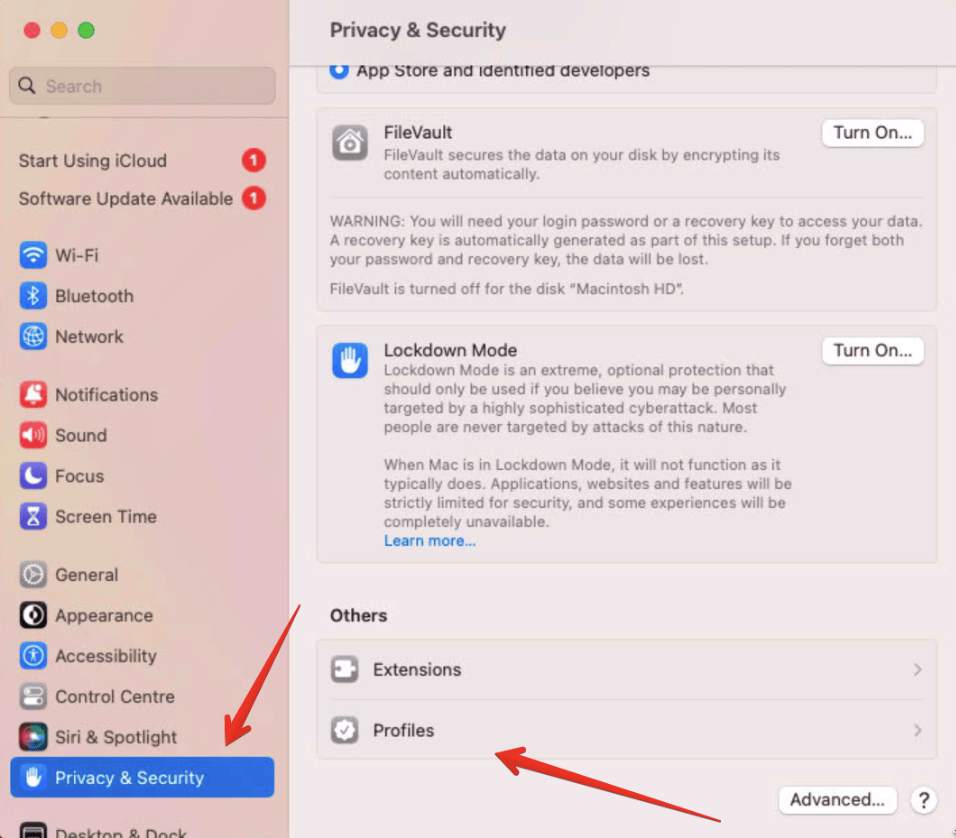
- Doppelklicken Sie im Abschnitt Downloaded auf das Profil.
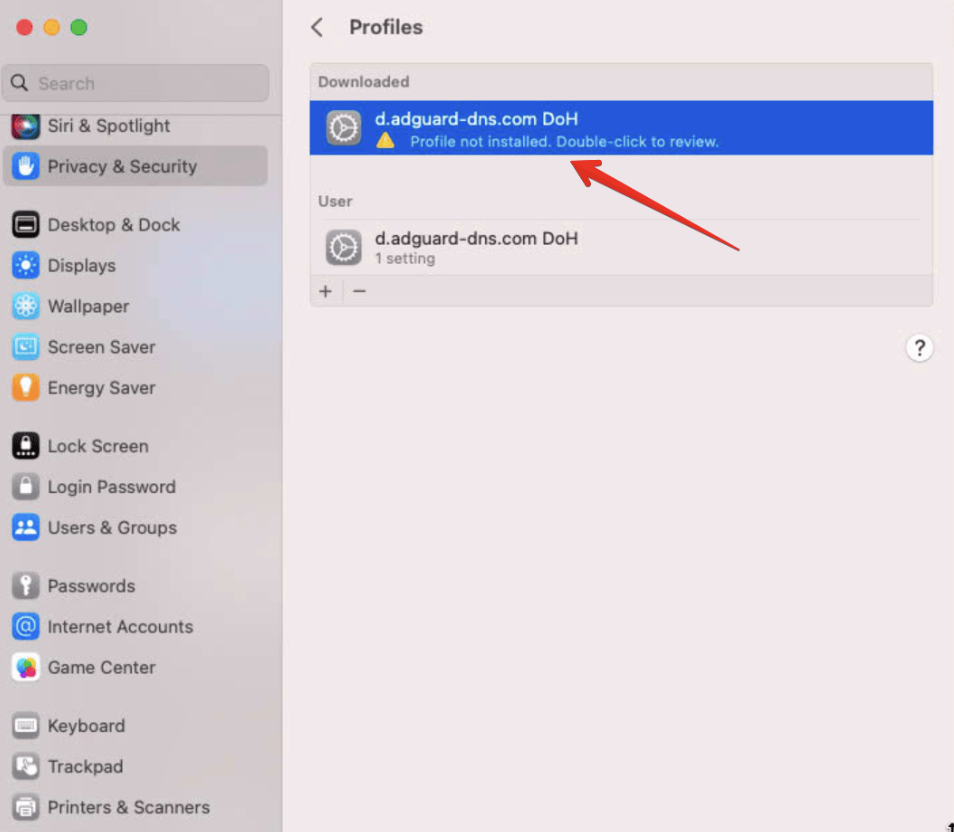
- Überprüfen Sie den Profilinhalt und klicken Sie auf Installieren.
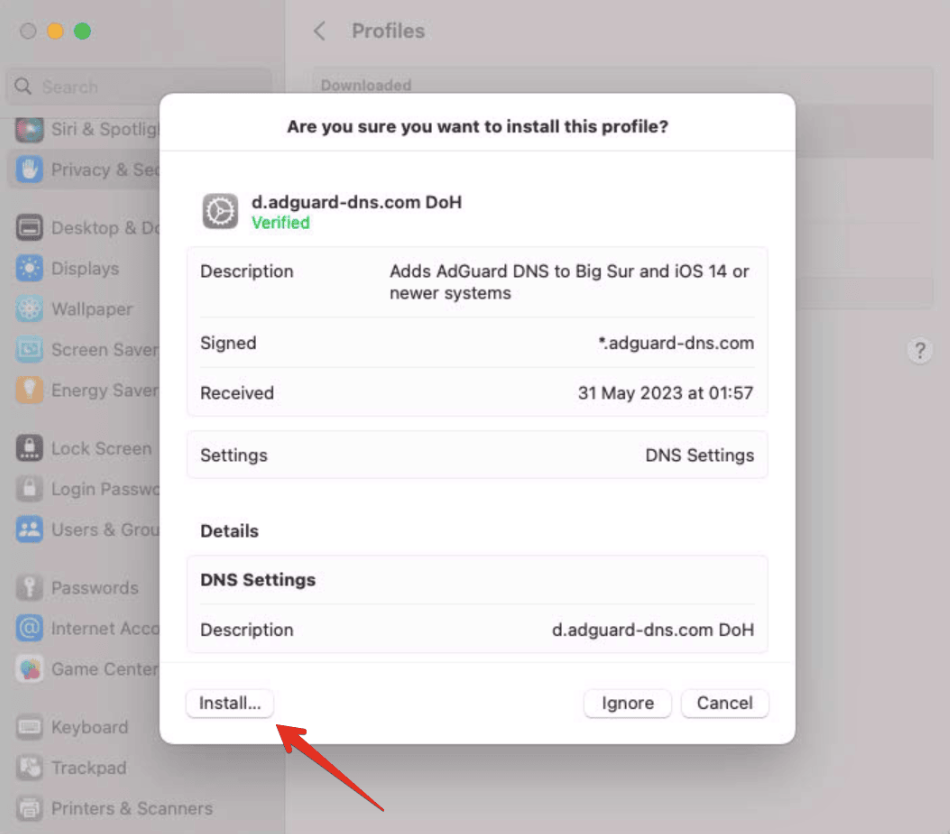
- Geben Sie das Administratorpasswort ein und klicken Sie auf OK.
Fertig! Ihr Gerät ist erfolgreich mit AdGuard DNS verbunden.
Unverschlüsseltes DNS konfigurieren
Wenn Sie keine zusätzliche Software für die DNS-Konfiguration verwenden möchten, können Sie sich für unverschlüsseltes DNS entscheiden. Sie haben zwei Optionen: Verknüpfte IPs oder dedizierte IPs verwenden.